首先说明,本文是入门水平,不会介绍IIS中的高级技巧,旨在引领不明白网站建设的童鞋入门,所以高手们可以绕路,不要浪 费青葱。。万一看了,请笑而不语,多多包涵。
读者需要了解网站开发(网页制作)和一些计算机网 络的基本知识。本文不会介绍如何去编写网站以及网络的设置。只介绍如何用IIS架设一个现有的网站。
自己建网站一直是很 多人的梦想。大家一定都多多少少学过网页制作。可做出来的网页,如何在internet上给朋友们看呢?如果你对服务器、网络等不了解,或没G购买虚拟主 机,没关系,你可以用自己的电脑DIY一个“服务器”出来!(当然,个人电脑做服务器是有很大局限性的,这个后面会讲)
其实早在Win98 里,就可以自己建web服务器了。那个时候的组件叫做PWS,2000以后叫做IIS了。并且一直延续到今天。微软在个人版的系统中也预留了阉割版的 IIS,以便网站开发人员自己做测试。
在XP时代,个人版操作系统中的IIS只允许10个并发连接,而且只允许建一个网站。而 在Win7里面,这个限制木有啦!!!啊哈哈哈哈!!
下面我就带大家看看怎么在Win7上捣鼓一个Web服务器出来。
一、安装IIS
首先呢,你得有张Win7的盘。Ultimate和Professional都 有这个组件。真实的光盘或者虚拟光驱加载ISO都可以。当然,要注意,你的盘必须和你机器上的win7版本是一致的。32位的就要用32位的盘。(图:加 载Win7 32位旗舰版虚拟光驱)
【10:59修正】感谢徐骏同学。Win7装IIS可以不要光盘。呵呵。
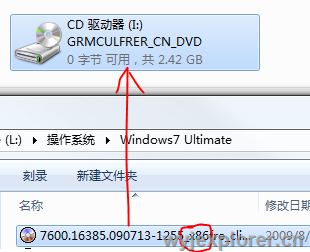
然后呢。打开控制面板。在程序和功能里。选择“打开或关闭Windows功能”:
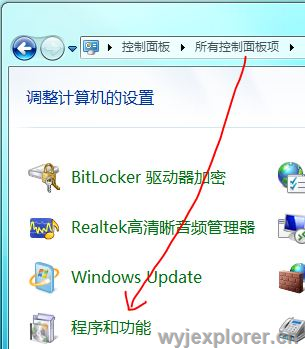
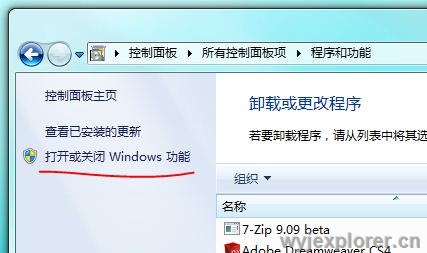
之后呢,选择Internet信息服务
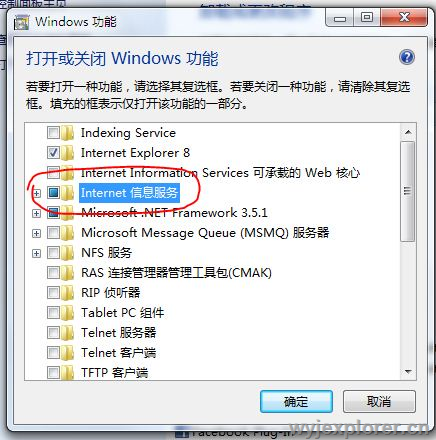
然后[确定],等Win7慢慢装。几分钟就好了。
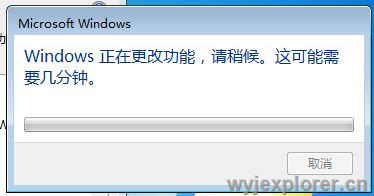
装好以后。在控制面板,管理工具里,会多出一个Internet信息服务IIS管理器。就是它了。
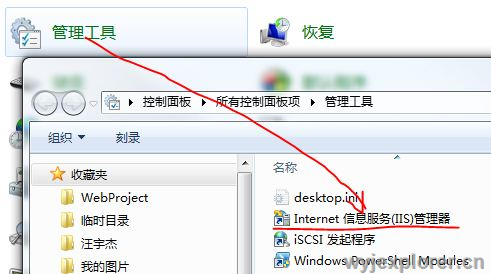
当然,更快的启动方法是用Win7那NB的开始菜单直接搜索IIS。一秒就到了:
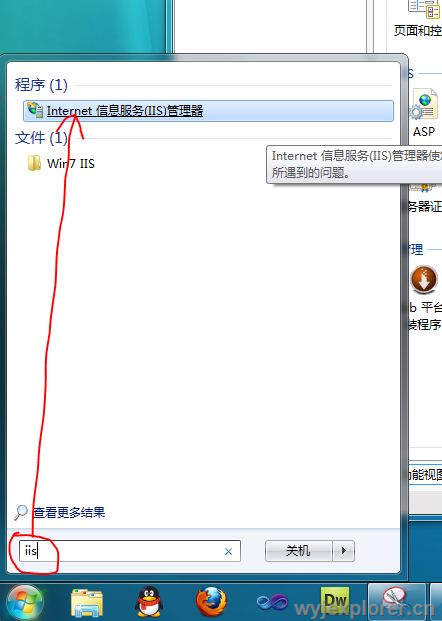
打开之后,应该是这个样子:
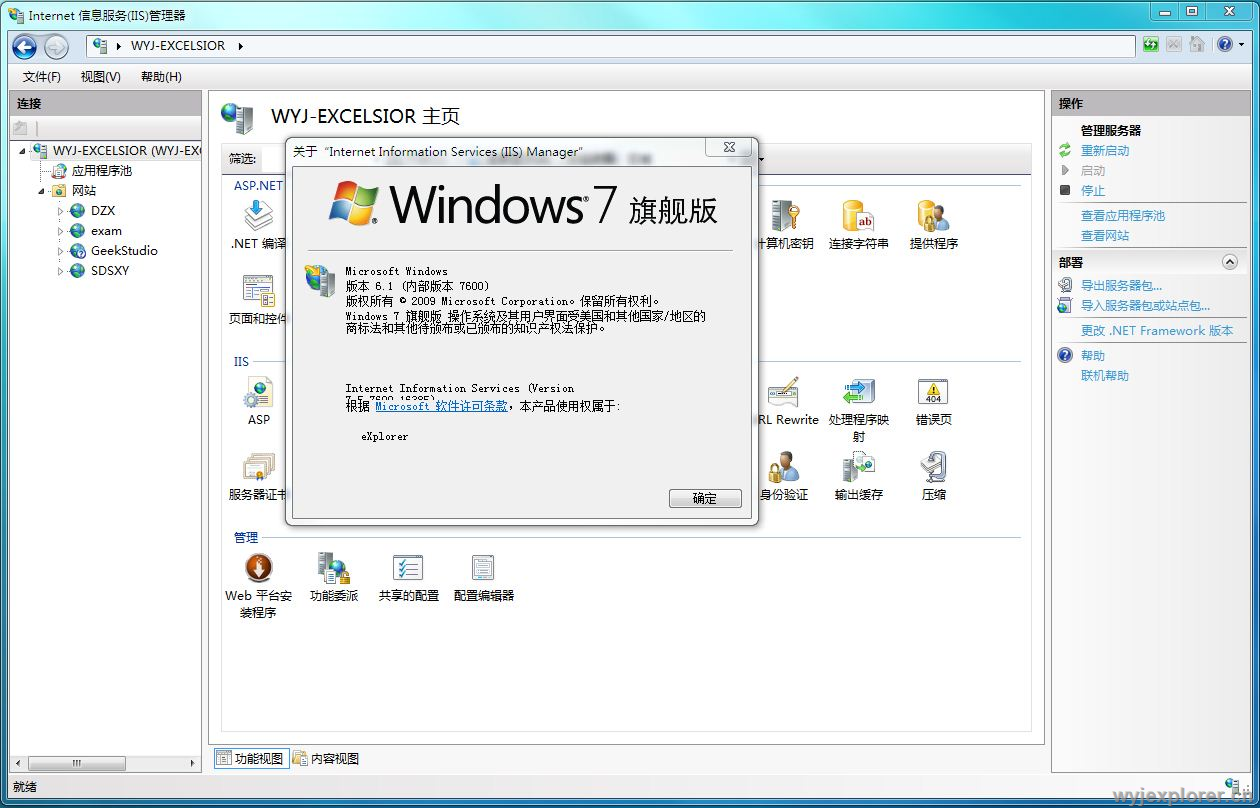
Win7中,IIS的版本是7.5。很好很强大,是目前最NB的IIS。威死它里是7.0的。XP是5.1的。当然,WindowsServer里 的IIS就要专业多了。毕竟是服务器的。咱们现在用的这个是玩具版。
IIS的安装,到这里为止就结束了。大家明白了吗?恩?不明白- -! 自己Google去。
二、IIS的设置
到这一步,你得先准备一个网站。至于网 站怎么编写,这个就不是本文介绍的内容了。当然,如果你要开论坛什么的,网上是有现成的免费的论坛程序下载的。ASP,ASP.NET都可以。我建议大家 用.NET的,为什么呢?[省略N千字.NET介绍,总之.NET很NB,微软技术天下无敌]。
现在呢。我机器上已经有一个我用.NET写 好的网站了(E:\WebProject\GeekStudio)。我们看看怎么让它在IIS里跑起来。
首先,在IIS面板左侧的那个什么 栏里,展开[网站],选中Default Web Site。这是IIS内建的一个默认网站。我们就拿它开刀。
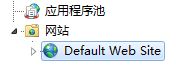
然后在右边的那个什么栏里,点[高级设置],然后在物理路径中,选择[...],这时候可以浏览文件夹了,选中你网站的位置,然后确定。
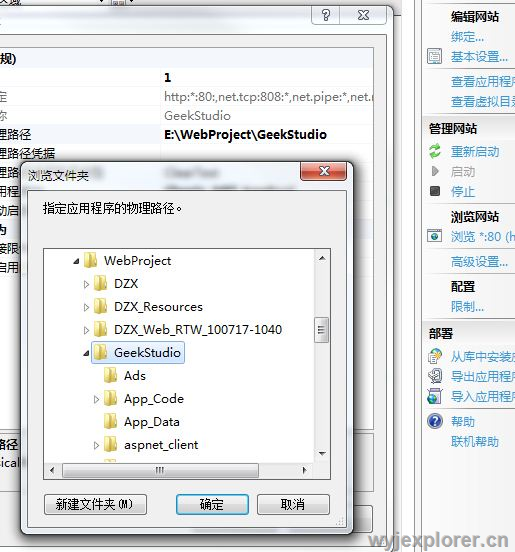
随后,点击[浏览 *:80],IIS就会打开你的浏览器,马上就可以看到网站了!
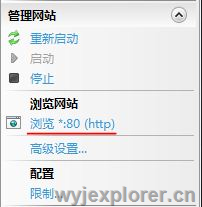
注意,现在的地址是http://localhost。表示本机。这个地址用IP也行。这就是 *:80的意思。表示任意IP的80端口。80也就是www服务端口。
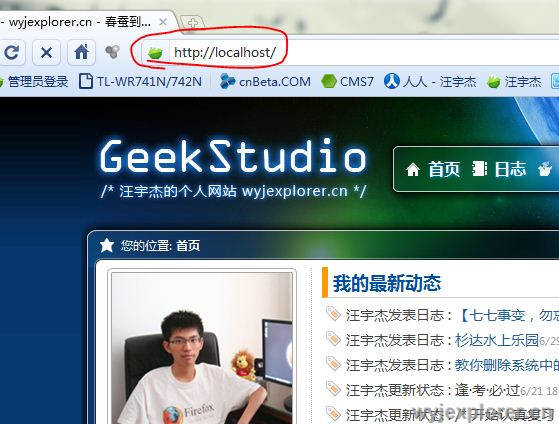
网站能运行之后。你就可以让你的朋友们欣赏了。所以,你需要知道自己的IP。我相信这个大多数人都会。什么?你不知道- -!。那俺只好再介绍一下:
开始,运行 cmd。如果木有运行。可以直接按Windows + R。如果不知道什么叫Windows键。。。这个。。。咳咳。。
CMD之后,输入ipconfig,回车。就可以看见自己的IPV4地址 了。如果你像我一样用的是路由器上网,则在路由器里可以看到internet IP,注意不是局域网192.168.*.*的那个。而是类似114.86.10.210这种公网IP。并且你需要给路由器做端口映射。这些属于网络技 术,本文也不做介绍了,可以自己Google去。
如果你是ADSL直接连接internet的,就方便多了。ipconfig之后就可以直接看到你的IP地址。把这个地址发给你的朋友。他们在浏览 器里输入http://你的IP后,就可以看到网站了。
万一木有看到,只要关掉Windows防火墙就可以了。
三、 ASP/ASP.NET等动态网站的设置方式
其实,多数网站还是动态为主。博客、论坛、新闻系统。都是动态的。这就需要 给IIS加装必要的运行环境了。
回到安装IIS的地方,在万维网服务,应用程序开发功能中。选择ASP和ASP.NET。
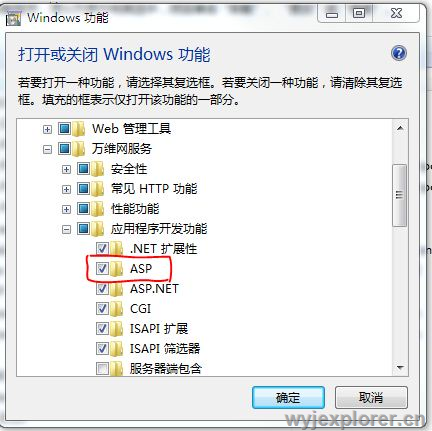
如果你要运行的网站是ASP的:
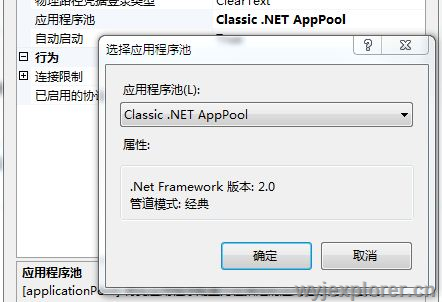
然后在ASP选项中启用父路径和“将错误发送到浏览器”(不然没法调试)
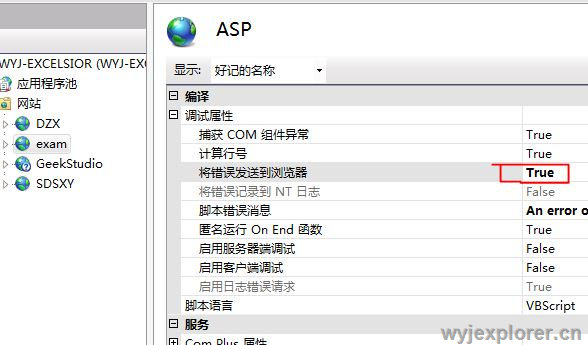
如果你的网站是.NET的,并且机器上安装了Visual Studio:
开始>所有程序>Microsoft Visual Studio 2008>Visual Studio Tools>Visual Studio 2008命令提示,然后键入aspnet_regiis -i,等待ASP.NET安装完毕,再次打开IIS主页,就会发现已经有ASP.NET的配置选项了
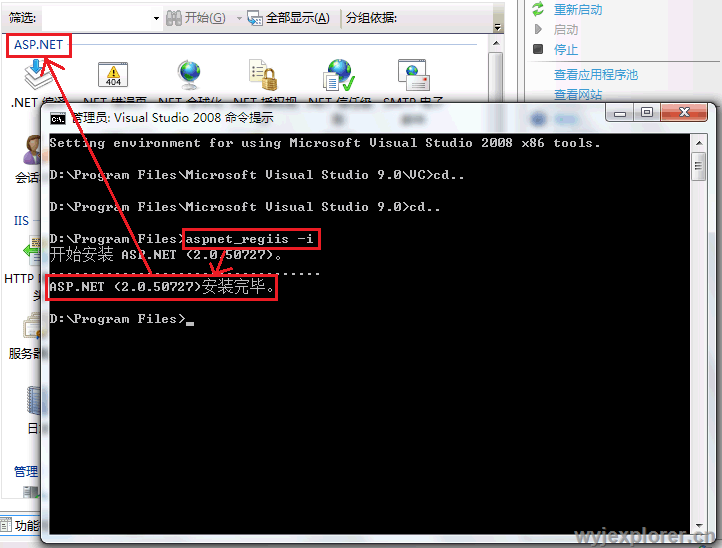
ASP.NET的具体可以参见我以前写的一篇文章:http://www.wyjexplorer.cn/readjour.aspx?id=59
关 于ASP.NET的设置有很多,但需要有.NET编程的知识。所以本文也不介绍了。我相信,会.NET的人都会。。。。本文只是教大家部署现有的网站。呵 呵。
四、进一步设置IIS
细心的同学可能会注意到IIS里的这两个东东:
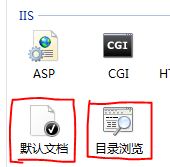
这两个选项其实还是非常实用的。先来说说默认文档的作用。
其实默认文档就是一组列表,按优先级遍历网站目录,一旦匹配就把解析对应的 页面发送给客户端。在浏览器中的表现就是:http://www.xxx.com/。而不是http://www.xxx.com /default.aspx。如果没有默认文档,则浏览网站时必须输入完整路径。
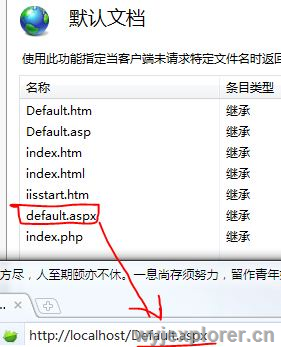
这幅图是IIS中默认的默认文档设置。在解析网站的时候,IIS会俺这个列表,依次寻找default.htm, default.asp, index.htm, index.html, iisstart.htm, default.aspx, index.php。我的网站目录下,只有一个default.aspx。于是IIS找到这里,就停止寻找,并把这个页面解析给浏览器。于是我们便只要 http://localhost就可以看到 default.aspx,无需输入完整路径,当然,输入也是可以的。如果你的网站同时存在index.htm和default.aspx,则按优先级, 送出的肯定是index.htm。这就是默认文档的作用。
另一个是目录浏览,这个事关安全性,一定要小心设置:
默认情况下, 目录浏览是不启用的,这也是最安全的。当然,如果你想启用,也可以:
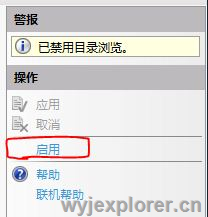
目录浏览的意思是,当没有遍历到默认文档列表中的页面时,是否要给客户端返回一个目录列表。如果不启用,就会收到下面的错误:
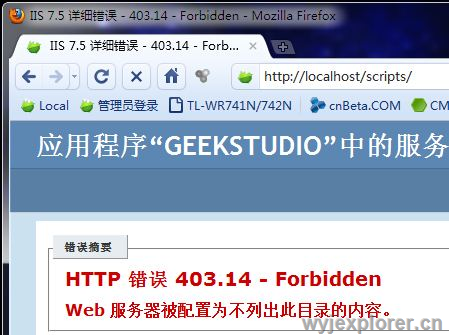
如果启用,就是这样的效果:
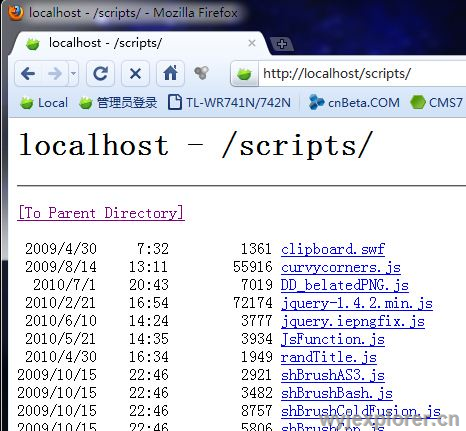
因为scripts目录不包含{default.htm, default.asp, index.htm, index.html, iisstart.htm, default.aspx, index.php}集中的一个或多个。所以IIS没办法选择默认情况下到底发哪个给客户端,除非客户端指定一个URL。于是,IIS就按目录浏览的设置 来进行工作了。开的话,就把整个文件夹的内容列表发给浏览器。